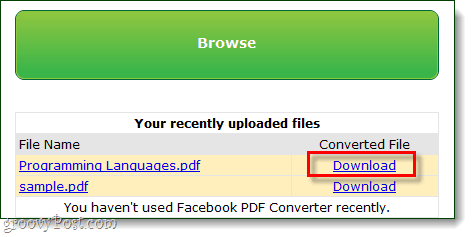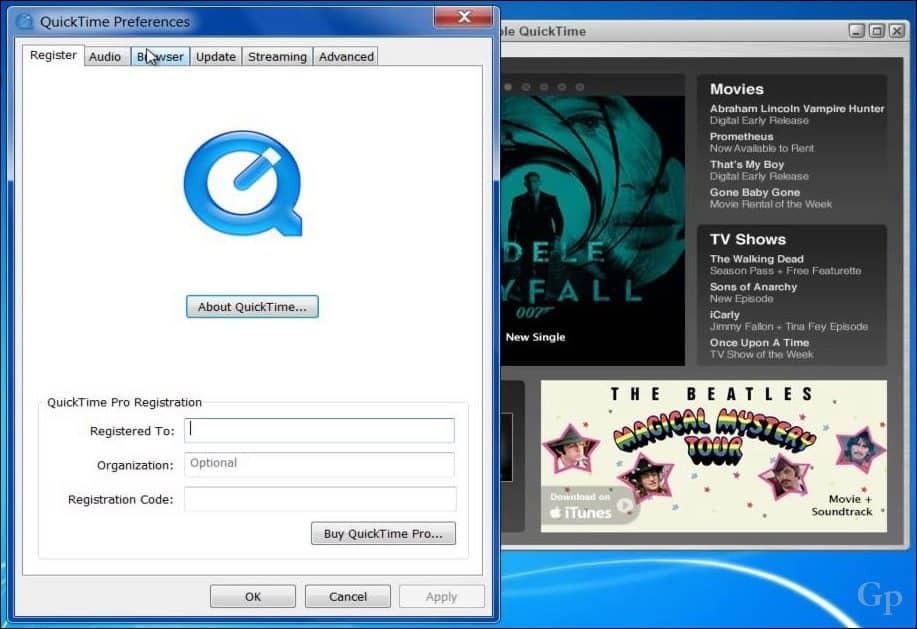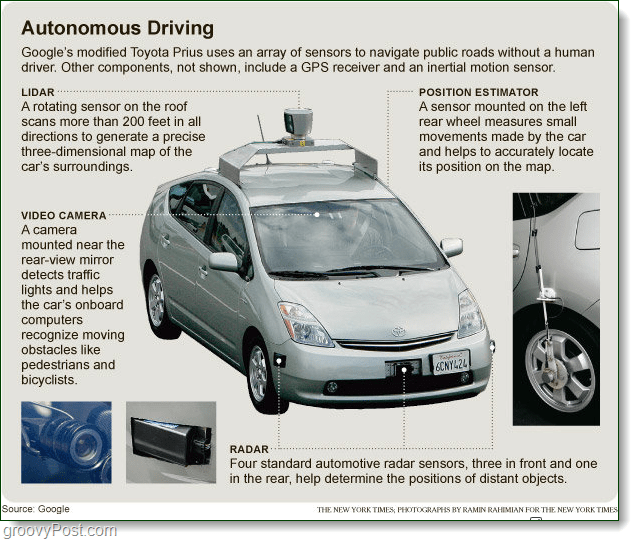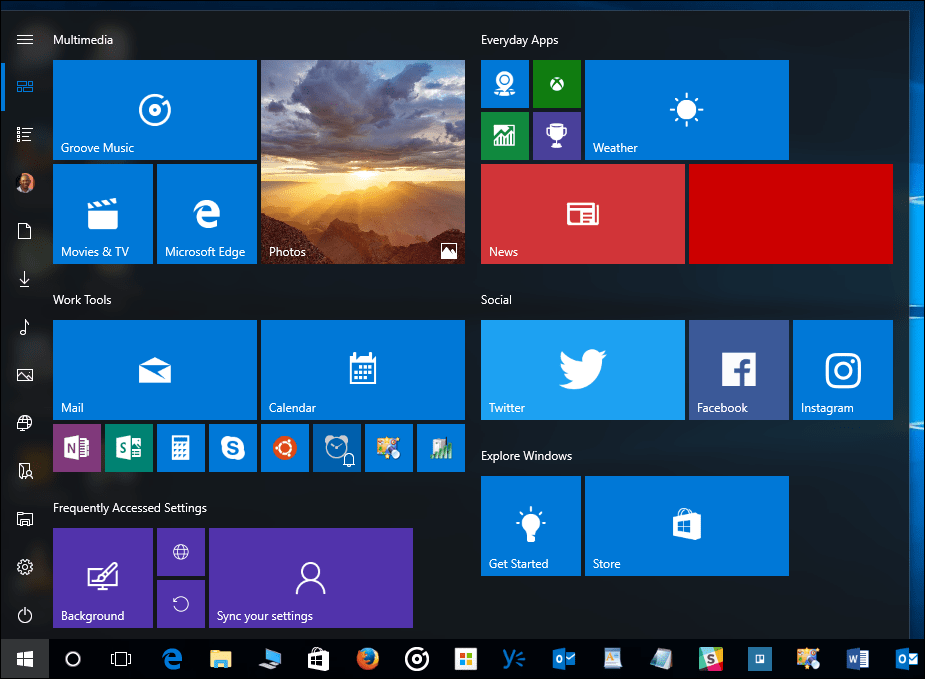Kuidas teisendada PDF-faile Word-dokumentideks Facebooki rakendusega
Microsofti Kontor Sõna 2010 Pdf Sõna 2007 Facebook Tasuta Tarkvara / / March 18, 2020
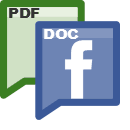 Kui otsite tasuta viisi PDF-faili redigeeritavaks dokumendiks teisendamiseks, oleks minu esimene soovitus Google Docs. Kuid kui olete innukas Facebooki kasutaja ja eelistaksite midagi ettevõttesisest - siis seda PDF Converter (aka PDF to Word) rakendus on vaatamist väärt. See pole ilma piiranguteta, kuid rakendus teeb seda, mida reklaamib, ja kogub selle käigus ainult minimaalse hulga teie Facebooki andmeid.
Kui otsite tasuta viisi PDF-faili redigeeritavaks dokumendiks teisendamiseks, oleks minu esimene soovitus Google Docs. Kuid kui olete innukas Facebooki kasutaja ja eelistaksite midagi ettevõttesisest - siis seda PDF Converter (aka PDF to Word) rakendus on vaatamist väärt. See pole ilma piiranguteta, kuid rakendus teeb seda, mida reklaamib, ja kogub selle käigus ainult minimaalse hulga teie Facebooki andmeid.
Mõned asjad, mida tuleks enne veebipõhise PDF-muunduri kasutamist teada saada; PDF to Word konkreetselt.
- Siin on 2 MB faili suuruse piirang, ei saa te suuremaid PDF-faile teisendada.
- Kui kasutate seda rakendust, on sellel juurdepääs väikesele osale teie Facebooki isiklikest andmetest.
- Tõenäoliselt ei peaks te seda teenust kasutama konfidentsiaalsete või tundlike PDF-failide teisendamiseks, ehkki arendaja väidab, et nende failide vahemälu tühjendatakse iga 24 tunni järel - selles ei saa kindel olla sellest.
Samm 1
Logige oma lemmikveebibrauseriga Facebooki sisse ja külastage http://apps.facebook.com/pdf-converter/.
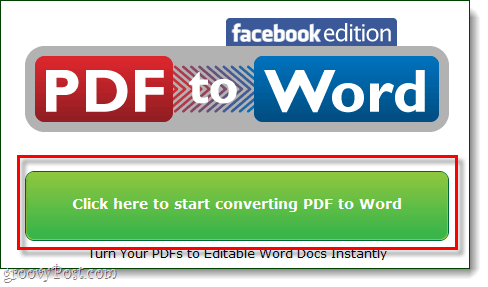
2. samm
PDF-i teisendaja (Kanada põhinev Investintech.com Inc) taotleb luba teie Facebooki kontole juurdepääsemiseks. Lugege läbi peentrükk ja seejärel kirjuta oma elule allaKlõpsake nuppuLubama.
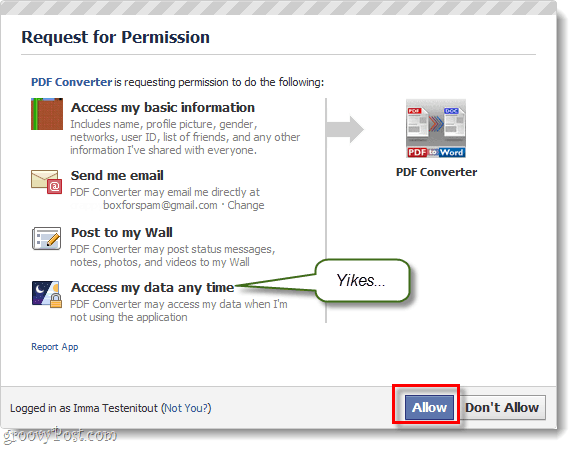
3. samm
Nüüd jääb üle vaid oma PDF-failide üleslaadimine. Klõpsake nuppuSirvige.
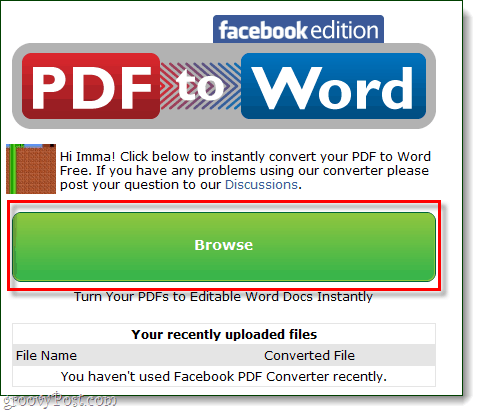
Valige PDF-fail oma arvutist ja laadige see üles! Kui soovite, võite veebist PDF-faili üles laadida Kleebi URL-i väljale File Name.
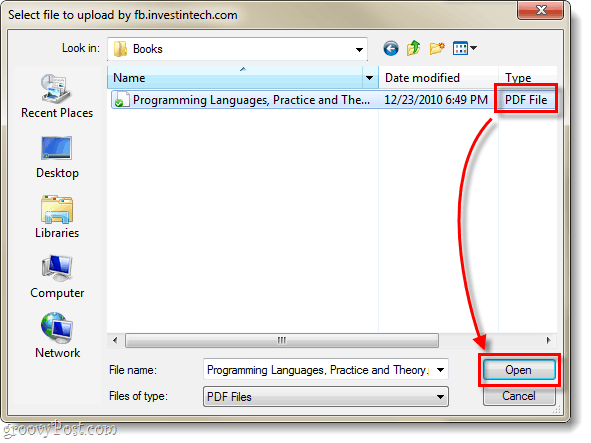
Valmis!
Teie PDF-fail tuleks nüüd teisendada, peate vaid tegema Klõpsake nuppu Lae alla nuppu oma uue allalaadimiseks .doc vormindatud koopia. Võite ka allalaadimislingi kopeerida ja sõbrale saata, kuigi ma pole kindel, kui kaua rakendus seda oma serverisse salvestab (mida võõrustab IIS).